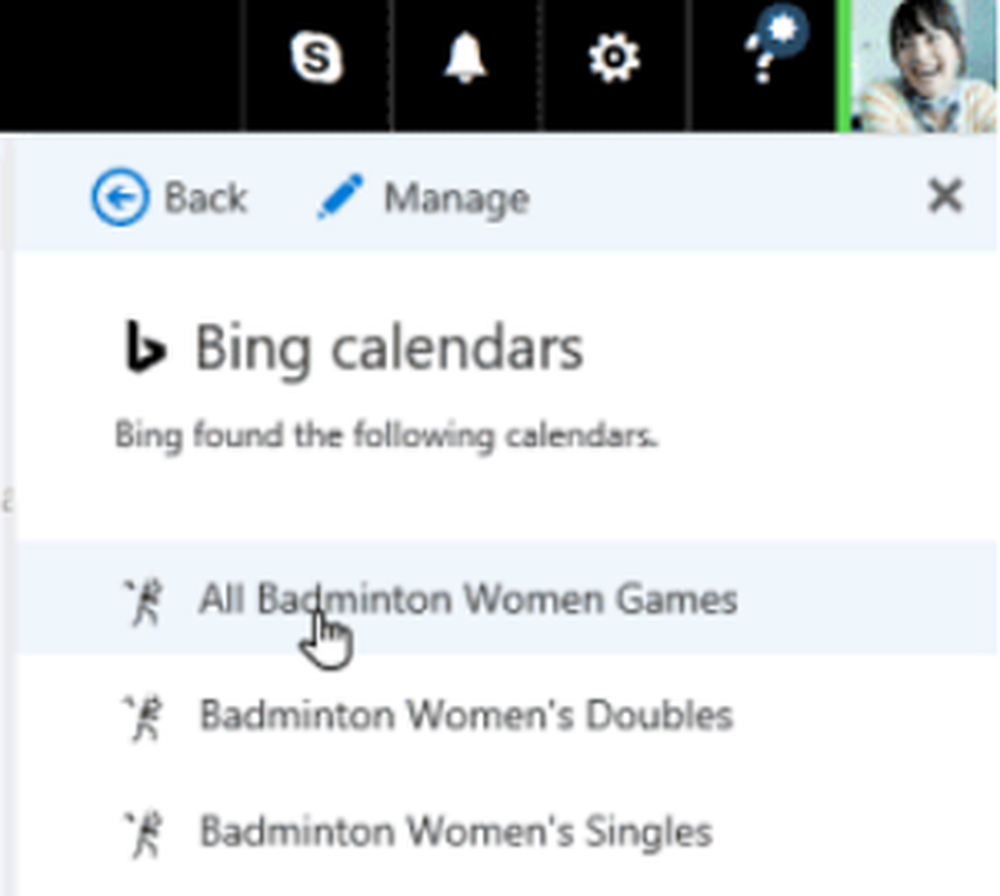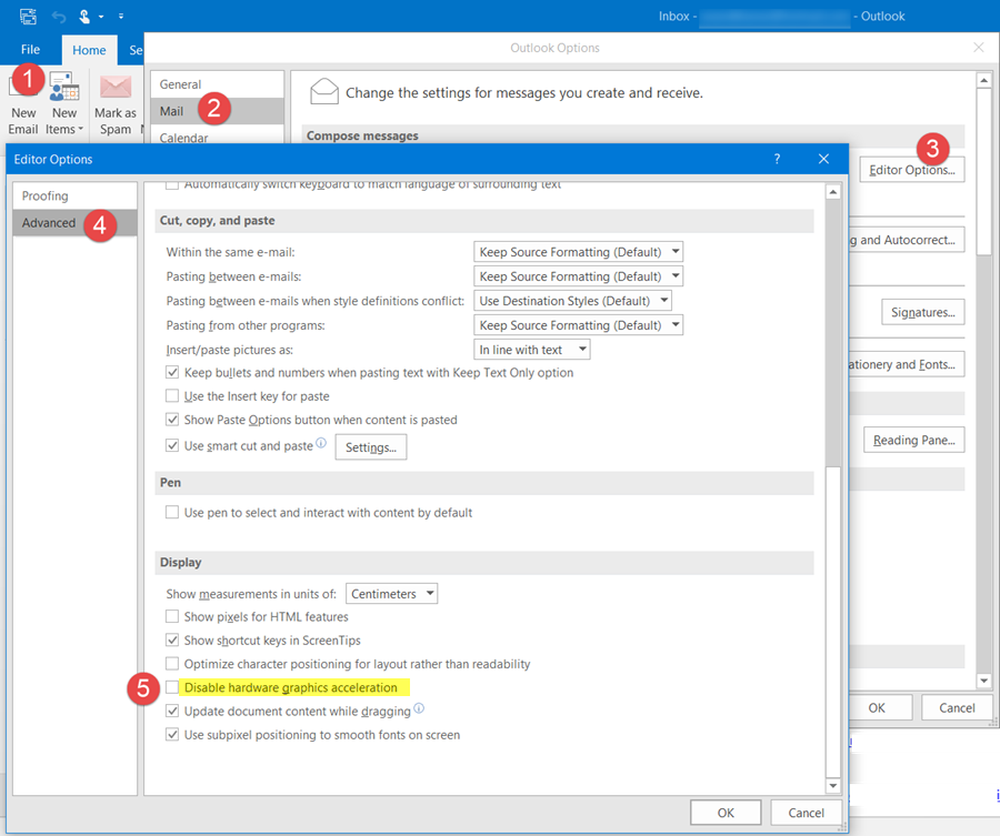Outlook håller frågar Hur vill du öppna den här filen
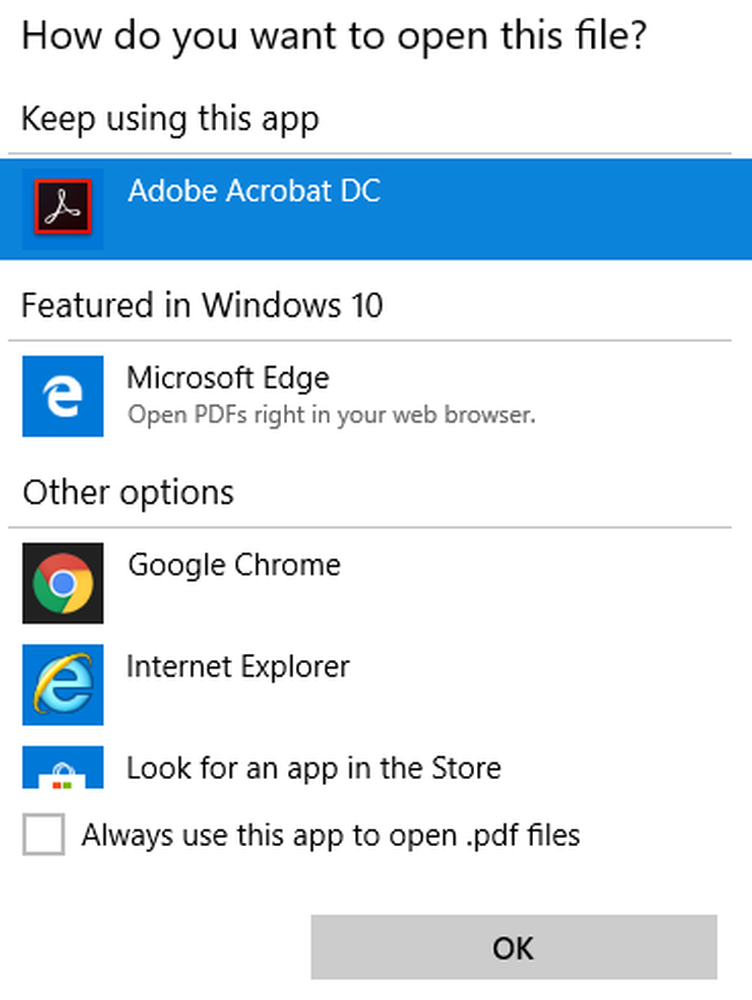
I Windows 10 visas en .WAV-filbilaga (röstmeddelanden) eller filer av andra format som JPG, PNG, Outlook 2016 "Hur vill du öppna den här filenmeddelande. Vid andra tillfällen, även om du har markerat "Använd alltid den här appen för att öppna ... filer'kryssrutan kan du fortfarande uppleva samma problem. Att köra Outlook som administratör hjälper inte heller. De flesta Outlook-användare rapporterar detta problem när de försöker öppna JPG-filer. Men detta kan hända med andra filtillägg som PDF eller PNG också. Om Microsoft Outlook håller frågar dig Hur vill du öppna den här filen för JPG, PDF, PNG, .WAV, etc. filtyper, även när du har valt ditt val, tömmer och väljer du Använd alltid den här appen kryssrutan och läs vidare.
Hur vill du öppna den här filen - Outlook
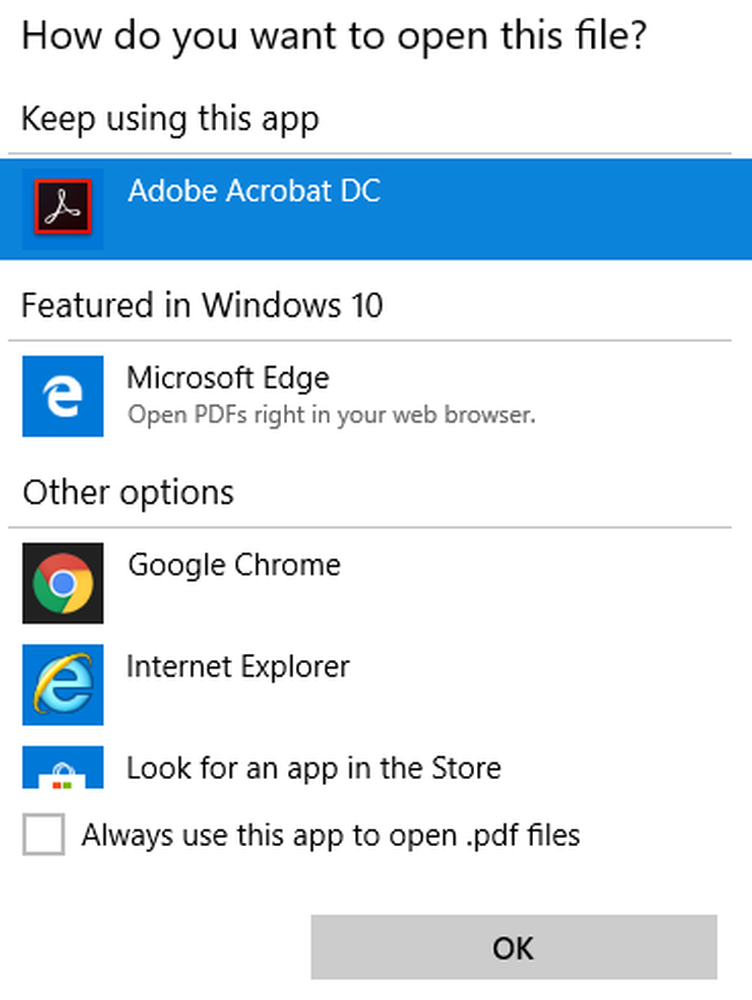
I Windows 10 kan många typer av filer öppnas via ett eller flera program. Till exempel kan du öppna ett foto med Photos App eller med Microsoft Paint, bland andra. Som sådan, om du har ställt någon av dessa appar som standardprogram för att öppna JPG-filer, fortsätter andra appar som Outlook att söka ditt tillstånd och fråga dig Hur vill du öppna den här filen? I det här inlägget talar vi om JPG-filer som ett exempel, men en liknande process gäller också för andra filformat.
Kan inte öppna JPG-filer i Outlook
Prova följande lösningar och se om de löser problemet.
1] Ställ in ett standardprogram
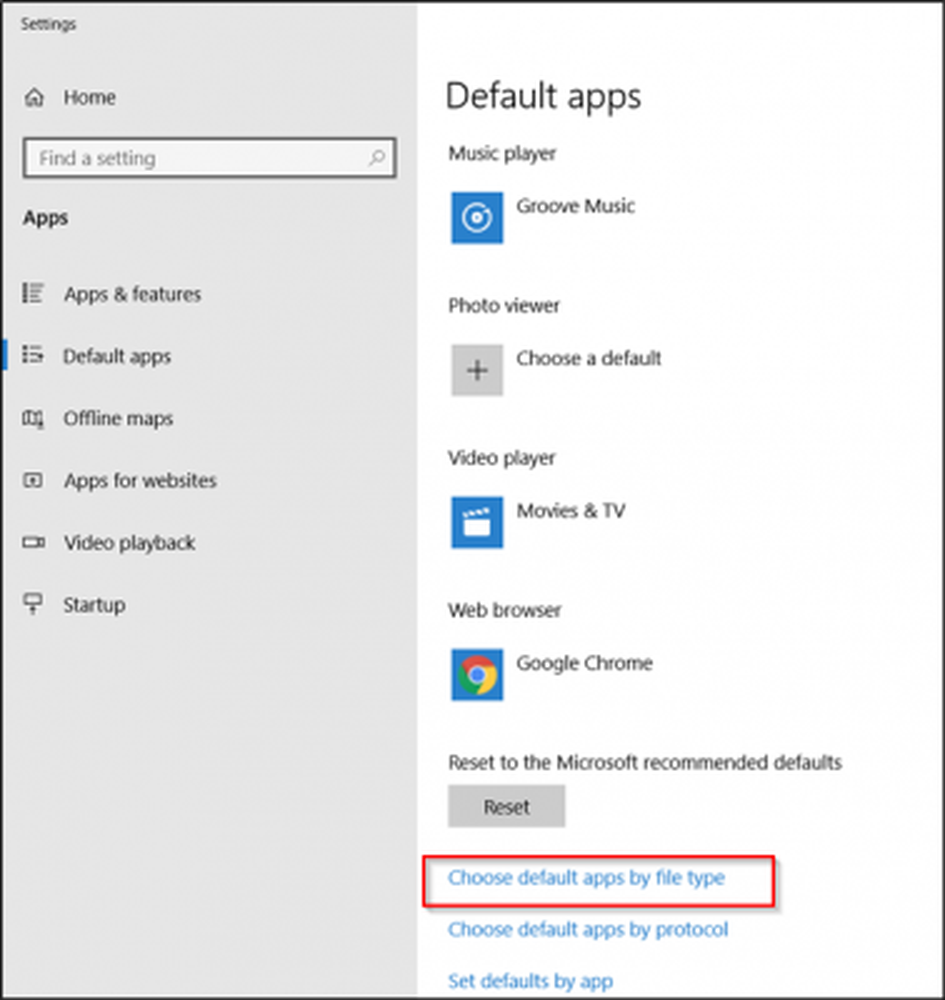
Öppna inställningar> Appar> Vanliga appar. Här, rulla ner och flytta till "Välj standardapplikationer efter filtyp'länk.
Nu bläddrar du vidare för att hitta JPG och ställa in det program du vill använda.
Dessa inlägg visar dig hur du ställer in Programinställningar och hur du ställer in standardinställningar för filföreningar och tillägg.
2] Använda Registerredigeraren
Skapa en systemåterställningsplats först och öppna sedan Registereditorn och navigera till följande sökadress
Computer \ HKEY_CURRENT_USER \ Software \ Microsoft \ Windows \ Currentversion \ Explorer \ FileExts \ .jpg

När du hittat högerklickar du på .JPG-mappen och väljer "Radera"alternativet.
Avsluta registret och starta om datorn.
Därefter bör du inte se popupen som visas igen och frågar dig hur du öppnar jpg-filer.
Lyckligtvis fungerar denna lösning i många fall.
Om allt misslyckas, avinstallera Outlook och försök ominstallera det och se om problemet är löst.